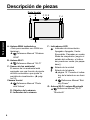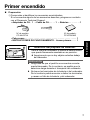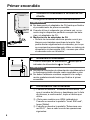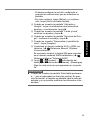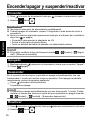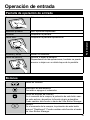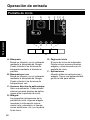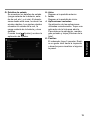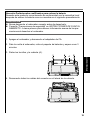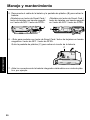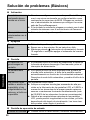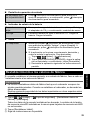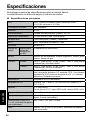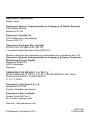Panasonic FZ-B2 Instrucciones de operación
- Tipo
- Instrucciones de operación

Información útil
Solución de problemas
Apéndice Para empezar
INSTRUCCIONES DE FUNCIONAMIENTO
Guía básica
Tablet PC
Nº de modelo
FZ-B2
serie
Lea estas instrucciones atentamente antes de utilizar este producto y conserve
este manual para uso futuro.
Contenido
Para empezar
Introducción ................................................2
Descripción de piezas ................................4
Primer encendido .......................................7
Encender/apagar y suspender/reactivar.......10
Operación de entrada ............................... 11
Información útil
Manejo y mantenimiento ..........................14
Solución de problemas
Solución de problemas (Básicos) .............21
Apéndice
Especicaciones .......................................24
Garantía estándar limitada .......................27

2
Para empezar
Introducción
Gracias por adquirir este producto Panasonic. Para conseguir un rendimiento
óptimo y una mayor seguridad, lea estas instrucciones atentamente.
n
Ilustraciones y terminología incluidas en estas instrucciones
PRECAUCIÓN
: Condiciones que pueden provocar una lesión
leve o moderada.
NOTA
: Información útil y de ayuda.
è
: Página de estas Instrucciones de funcionamien-
to o del Reference Manual.
: Referencia a los manuales en pantalla.
l
Algunasilustracionessesimplicanparafacilitarlacomprensiónypueden
tener un aspecto distinto en la realidad.
l
Si no inicia sesión como propietario, no podrá utilizar algunas funciones ni
visualizar algunas pantallas.
l
Consulte la información más reciente acerca de los productos opcionales en
los catálogos, etc.
n
Descargo de responsabilidad
Lasespecicacionesymanualesdelordenadorestánsujetosacambiossinpre-
vio aviso. Panasonic Corporation declina cualquier responsabilidad por los daños
directos o indirectos derivados de errores, omisiones o discrepancias entre el
ordenador y los manuales.

3
Para empezar
n
Marcas registradas
Intel es una marca comercial o una marca comercial registrada de Intel Corpora-
tion.
El logotipo de microSDHC es una marca comercial de SD-3C, LLC.
Adobe, el logotipo de Adobe y Adobe Reader son marcas comerciales registradas
o marcas comerciales de Adobe Systems Incorporated en los Estados Unidos y/o
en otros países.
Bluetooth
®
es una marca comercial registrada perteneciente a Bluetooth SIG, Inc.,
U.S.A. y licenciada a Panasonic Corporation.
Los nombres de productos, marcas, etc., que aparecen en este manual son mar-
cas comerciales o marcas comerciales registradas de sus respectivas compañías
propietarias.
Este producto dispone de Licencia de Portafolios de Patentes AVC, Licencia de
Portafolios Patentes VC-1 y Licencia de Portafolios de Patentes MPEG-4 Visual
para el uso personal del consumidor u otros usos en los cuales no recibe remu-
neración para
(i) codicarvídeodeconformidadconelestándarAVC,conelestándarVC-1y
con el estándar MPEG-4 Visual (“vídeo AVC/VC-1/MPEG-4”) y/o
(ii)decodicarvídeoAVC/VC-1/MPEG-4queestabacodicadoporunconsumi-
dor comprometido con actividades personales y/o se obtuvo de un proveedor
con licencia para suministrar vídeo AVC/VC-1/MPEG-4. No se concede ningún
tipo de licencia, ni explícita ni implícita, para ningún otro uso. Se puede ob-
tener información adicional de MPEG LA, LLC. Consulte http://www.mpegla.
com.
n
Manual en pantalla
Para más información acerca de este ordenador, puede consultar el manual en
pantalla realizando los siguientes pasos.
A
Toque
- [ OnlineManual].
Cuando hay más de un manual en pantalla preparado, el nombre de estos ma-
nuales aparece en el paso anterior. Toque un manual para acceder a él desde
la lista.

4
Para empezar
A: Antena WAN inalámbrica
<Solo para modelos con WAN ina-
lámbrica>
è
Reference Manual “Wireless
WAN”
B: Antena Wi-Fi
è
Reference Manual “Wi-Fi”
C: Sensor de luz ambiental
El sensor de luz ambiental está
equipado con una función de ajuste
de brillo automático que ajusta la
pantalla de visualización. (
è
pági-
na 16)
Cámara frontal
è
Reference Manual “Photo
and Videos”
D: Objetivo de la cámara
E: Indicador de la cámara
F: Indicadores LED
: Indicador de alimentación
Apagado: Apagado, Verde:
Encendido, Parpadeo en verde:
Modo de suspensión (según el
estado del software, el indica-
dor puede ser verde (sin parpa-
dear)).
: Estado de la unidad
: Estado de la batería
è
página 15 “Cuando el indica-
dor de la batería no se ilumi-
na”
è
Reference Manual “Bat-
tery Power”
G: Antena Wi-Fi / antena Bluetooth
è
Reference Manual “Wi-Fi”
“Bluetooth”
Descripción de piezas
F
G
A
B
D E
C
A
Parte frontal

5
Para empezar
A: Micrófono
B: Botón de volumen
C: Interruptor de alimentación
D: Botón de bloqueo de rotación
è
Reference Manual “User
Button”
E: Botón A
è
Reference Manual “User
Buttons”
F: Toma DC-IN
G: Toma de auriculares
Se puede conectar unos cascos o
auriculares.
H: Puertos USB 3.0
è
Reference Manual “USB
Devices”
I: Bloqueo de seguridad
Puede conectarse un cable Ken-
sington.
Para obtener más información, lea
el manual que se entrega con el
cable.
J: Conector de bus de expansión
è
Reference Manual “Cradle”
K: Conector de antena externa
<Sólo para modelos con WAN ina-
lámbrica>
F
G
H
Lado izquierdo Lado derecho
EDCBA
I
J
K
Parte superior
Parte inferior

6
Para empezar
Descripción de piezas
Cámara posterior
è
Reference Manual “Photos
and Videos”
A: Objetivo de la cámara
B: Luz de cámara
C: Indicador de la cámara
D: Altavoz
E: Indicador de batería
<Solo para el modelo con batería
puente integrada>
F: Pestillo de la batería
è
Reference Manual “Battery
Power”
G: Baterías
H: Ranura para tarjeta microSIM
<Solo para modelos con WAN ina-
lámbrica>
è
Reference Manual “Wireless
WAN”
I: Ranura para tarjeta de memoria
microSD
è
Reference Manual “MicroSD
Memory Card Slot”
J: Lector de código de barras
<Solo para modelos con lector de
códigos de barras>
è
Reference Manual “Barcode
Reader”
K: Batería puente integrada
<Solo para el modelo con batería
puente integrada>
L:
Lector de Smart Card
<Solo para modelos con lector de
Smart Card>
è
Reference Manual “Smart
Card”
A
B
C
D
E
F
G
HH
I
I
Parte posterior
J
K
JL
K
Parte superior (opcional)

7
Para empezar
n
Preparación
A
Compruebeeidentiquelosaccesoriossuministrados.
Si no encuentra alguno de los accesorios descritos, póngase en contacto
con el Panasonic Technical Support.
• Adaptador de CA . 1
Nº de modelo:
CF-AA6373A
• Cable de CA . . . . . 1 • Baterías . . . . . . . . . 1
Nº de modelo:
FZ-VZSU94W
• Paño suave . . . . . . . . . . . . . . . . . . . . . . . . . . . . . . . . . . . . . . . . . . . 1
• INSTRUCCIONES DE FUNCIONAMIENTO - Léame primero . . . . 1
Primer encendido
1 Inserción del paquete de baterías.
Dele la vuelta al ordenador e inserte la batería hasta
quequedermementeasentadaensuposición.
l
Asegúrese de que no hay objetos extraños debajo
del ordenador.
PRECAUCIÓN
l
Asegúrese de que el pestillo se encuentra correcta-
mente bloqueado. De lo contrario, es posible que la
batería se caiga durante el transporte del ordenador.
l
No toque los terminales de la batería ni del ordenador.
De lo contrario podría ensuciar o dañar los terminales,
y causar un fallo de la batería y del ordenador.
1
㪉
㪈

8
Para empezar
Primer encendido
2 Conecte el ordenador a la toma de co-
rriente.
La carga de la batería se inicia automáticamente.
PRECAUCIÓN
l
NodesconecteeladaptadordeCAhastaquenalice
el procedimiento de primer encendido.
l
Cuando utilice el ordenador por primera vez, no co-
necte ningún dispositivo periférico excepto las bate-
rías y el adaptador de CA.
l
Manipulación de adaptador de CA
Durante las tormentas eléctricas pueden ocurrir pro-
blemas como bajadas repentinas de tensión. Esto
podría afectar negativamente al ordenador, por lo que
se recomienda encarecidamente utilizar un sistema de
alimentación ininterrumpida (SAI), a menos que utilice
el ordenador solo con la batería.
3 Encienda el ordenador.
Pulse el interruptor de alimentación hasta que el
indicador de alimentación
se ilumine.
PRECAUCIÓN
l
No pulse el interruptor de alimentación repetidamente ni
lo mantenga pulsado durante cuatro segundos o más.
l
Nodebenrealizarsecambiosrespectoalacongu-
raciónpredeterminadahastaquenaliceelprimer
encendido.
4 Inicialización del ordenador
A
Cuando se muestre “Te damos la bienvenida”, to-
que el nombre del idioma y desplácese por la lista
de idiomas; a continuación, toque el idioma que
utiliza.
B
<Solo para modelos con WAN inalámbrica>
Cuando se muestre la pantalla “Insert SIM card”,
toque [Saltar].
C
Cuando se muestre la pantalla “Selecciona una
red Wi-Fi”, lleve a cabo una de las operaciones
siguientes:
㪈
㪉
2
3

9
Para empezar
-Sideseacongurarlaredwi,congúrelasi-
guiendo las instrucciones que se muestran en
pantalla.
- En caso contrario, toque [Saltar] y, a continua-
ción, toque [Omitir de todas formas].
D
Cuando se muestre la pantalla “Ubicación y
Google”, toque los elementos para seleccionar
ajustes y, a continuación, toque
.
E
Cuando se muestre la pantalla “Fecha y hora”,
conrmelosajustesytoque
.
F
Cuando se muestre la pantalla “Servicios de Goo-
gle”,conrmeelmensajeytoque
.
G
Cuando se muestre “Personaliza tu pantalla de
inicio”, toque [Aceptar].
H
Conéctese a Internet mediante Wi-Fi o WAN ina-
lámbrica. (
è
Reference Manual “Wireless
Communication”)
Es necesario insertar la tarjeta SIM para conectar-
se a Internet mediante WAN inalámbrica. (
è
Reference Manual “Wireless WAN”)
I
Touch
- [ Ajustes] - [ Información del
tablet] - [Actualizaciones del sistema] - [Descargas].
Siga las instrucciones que aparezcan en la panta-
lla.
PRECAUCIÓN
l
Cuando se muestre la pantalla “Este tablet pertenece
a...”, gire el ordenador en dirección vertical. En posi-
ción horizontal, el teclado en pantalla tapa la zona de
entradaynoesposibleconrmarloselementosintro-
ducidos.

10
Para empezar
Encender
A
Pulse (interruptor de alimentación) hasta que (indicador de alimentación) lights.
B
Arrastre
hacia .
PRECAUCIÓN
l
No pulse el interruptor de alimentación repetidamente.
l
Cuando apague el ordenador, espere 10 segundos o más antes de volver a
encenderlo.
l
No lleve a cabo las siguientes operaciones hasta que el indicador de la unidad de
disco duro se apague.
Conectar o desconectar el adaptador de CA
Pulsar el interruptor de alimentación
Tocar los botones del tablet, la pantalla o el ratón/teclado externo
NOTA
l
Esposiblemodicareltipodebloqueotocando
- [ Ajustes] - [ Seguri-
dad] - [Bloqueo de pantalla].
Apagado
A
Mantenga pulsado (interruptor de alimentación) hasta que se muestre “Apagar”.
B
Toque [
Apagar].
Suspender
En el momento de la compra, la pantalla se apaga automáticamente una vez
transcurridos 1 minuto sin realizar ninguna operación. Para apagar la pantalla
manualmente, realice la siguiente operación.
A
Toque
(interruptor de alimentación).
La pantalla se apaga.
NOTA
l
La pantalla se apaga automáticamente una vez transcurrido 1 minuto. Puede
cambiar el tiempo que transcurre antes de que la pantalla se apague tocando
- [ Ajustes] - [ Pantalla] - [Suspender después de].
Reactivar
A
Pulse (interruptor de alimentación) hasta que (indicador de alimentación) se ilumine.
B
Arrastre
hacia .
Encender/apagar y suspender/reactivar

11
Para empezar
Operación de entrada
Pantalla de operación de entrada
Tocar Seleccionar elementos u opciones.
Mantener pulsado Abrir opciones especiales.
Arrastrar Desplazar la pantalla.
Gesto táctil
Desplazar la pantalla rápidamente.
Arrastrar y soltar Mover un elemento.
Gesto de pellizco
Acercar o alejar la pantalla.
Dependiendo de las aplicaciones, también se puede
acercar o alejar con un doble toque de la pantalla.
Botones
Botón de volumen
Interruptor de alimentación
Encienda o apague el ordenador.
Botón de bloqueo de rotación
En el momento de la compra, la pulsación de este botón cam-
bia entre activar y desactivar la función de giro automático.
Puede cambiar esta función a través del User Button Manager.
A
Botón A
En el momento de la compra, la pulsación de este botón
lanza el “Dashboard”. Puede cambiar esta función a través
del User Button Manager.

12
Para empezar
Operación de entrada
Pantalla de inicio
A B C D E F G
H I J
K
C C
A: Búsqueda
Busca en Internet y en el ordenador
mediante la búsqueda de Google.
Puede introducir los términos de
búsqueda mediante el teclado en
pantalla.
B: Búsqueda por voz
Busca en Internet y en el ordenador
mediante la búsqueda de Google.
Puede introducir los términos de
búsqueda por voz.
C: Accesos directos de aplicaciones
Abre una aplicación. Puede añadir/
eliminar accesos directos de aplica-
ciones a/de la pantalla de inicio.
D: Widgets
Las pequeñas aplicaciones de la
pantalla de inicio. Algunos widgets
muestran la información más re-
ciente (reloj, calendario, el tiempo,
correo electrónico, etc.) en la panta-
lla de inicio.
E: Página de inicio
El punto de inicio del ordenador.
Puede colocar accesos directos,
widgets y otros elementos en la
pantalla de inicio.
F: Aplicaciones
Muestra todas las aplicaciones y
widgets. Toque una aplicación/wid-
get de la lista para abrirla.

13
Para empezar
G: Detalles de estado
Se muestran los detalles de estado
(carga restante de la batería, esta-
do de red, etc.) y el reloj. Al despla-
zarse desde esta zona, se abren los
ajustes rápidos. Los ajustes rápidos
muestran el estado de la red, la
carga restante de la batería y otros
detalles.
Cuando toca [
Ajustes], se abre la
aplicación de Ajustes.
H: Atrás
Regreso a la pantalla anterior.
I: Inicio
Regreso a la pantalla de inicio.
J: Aplicaciones recientes
Visualización de las aplicaciones
utilizadas recientemente. Toque una
aplicación de la lista para abrirla.
Para detener la aplicación, mantén-
galo pulsado y toque [Eliminar de la
lista].
K: Paneles
El ordenador tiene 5 paneles. Reali-
ce un gesto táctil hacia la izquierda
o derecha para visualizar el siguien-
te panel.

14
Información útil
Manejo y mantenimiento
Entorno de funcionamiento
l
Coloqueelordenadorsobreunasupercieplanayestableparaevitarimpac-
tos, vibraciones y peligro de caídas. No coloque el ordenador en posición ver-
tical ni le dé la vuelta. Si el ordenador recibe un golpe extremadamente fuerte,
podría averiarse.
l
Entorno de funcionamiento
Temperatura: Funcionamiento: -10
°C
a 50
°C
(IEC60068-2-1, 2)
*1
Almacenamiento: -20
°C
a 60
°C
Humedad: Funcionamiento: 30
%
a 80
%
RH (sin condensación)
Almacenamiento: 30
%
a 90
%
RH (sin condensación)
Incluso dentro de los anteriores rangos de temperatura/humedad, si utiliza el
ordenador durante un periodo prolongado de tiempo en un entorno con condi-
ciones extremas, si se fuma cerca, o si se utiliza en lugares en donde se usa
aceite o hay mucho polvo, puede producirse un deterioro del producto y se
reducirá la vida útil del mismo.
*1
No exponga la piel a este producto cuando se utilice en un entorno caliente o
frío.
Si el ordenador se moja a temperaturas de 0
°C
o inferiores, puede sufrir
daños por congelación. Asegúrese de secar el ordenador en dichas tempera-
turas.
l
No coloque el ordenador en las siguientes zonas, ya que el ordenador podría
averiarse.
Cerca de equipos electrónicos. Pueden producirse distorsiones en la imagen
o ruidos.
Zonas con temperaturas muy altas o muy bajas.
l
Durante el funcionamiento el ordenador puede calentarse, por lo que debe
mantenerlo alejado de objetos sensibles al calor.
Precauciones de manejo
Este ordenador se ha diseñado para minimizar los golpes en partes como la
pantallaLCDolaunidaddememoriaash,peronoseofreceningunagarantía
frente a los problemas causados por golpes. Tenga extremo cuidado al manejar
el ordenador.
l
Cuando transporte el ordenador:
Apague el ordenador.
Quite todos los dispositivos externos, cables, Smart Cards y otros objetos
que sobresalgan.
No deje caer el ordenador ni lo golpee contra objetos sólidos.
No lo sujete por la parte de la pantalla.
l
Cuando embarque en un avión, lleve el ordenador consigo; nunca lo deje den-
tro del equipaje facturado. Cuando utilice el ordenador en un avión, siga las
indicaciones del personal de la línea aérea.

15
Información útil
l
Cuando transporte una batería de repuesto, colóquela dentro de una bolsa de
plástico para proteger los contactos.
l
La pantalla táctil se ha diseñado para su uso con la punta de los dedos. No
coloqueningúnobjetosobresusupercienilapresioneconfuerzaconobje-
tos puntiagudos o duros que puedan dejar marcas (por ejemplo, uñas, lápices
y bolígrafos).
l
Evite que se introduzcan sustancias dañinas, como aceite, en la pantalla táctil.
El puntero podría no funcionar correctamente.
l
Tenga cuidado de no resultar herido al caerse o golpearse mientras transporta
el ordenador.
l
Utilice únicamente el estilete para tocar la pantalla táctil. No coloque ningún
objetosobresusupercienilapresioneconfuerzaconobjetospuntiagudoso
duros que puedan dejar marcas (por ejemplo, uñas, lápices y bolígrafos).
l
No utilice la pantalla si presenta polvo o suciedad (como, por ejemplo, acei-
te). De lo contrario, algunas partículas extrañas en la pantalla/estilete podrían
rayarlasuperciedelapantallauobstruirelfuncionamientodelestilete.
l
Utilice el estilete únicamente para tocar la pantalla. Si lo utiliza para cualquier
otro propósito, podría causar daños en el estilete y arañazos en la pantalla.
n
Cuando el indicador de la batería no se ilumina
El indicador de la batería podría no iluminarse aunque el adaptador de CA y el
paquete de baterías estén correctamente conectados al ordenador debido a las
siguientes razones.
l
La función de protección del adaptador de CA podría no funcionar. En este
caso, desconecte el cable de CA y espere durante algo más de 1 minuto para
volver a conectarlo.
n
Al utilizar dispositivos periféricos
Siga estas instrucciones y el Reference Manual para evitar cualquier daño a los
dispositivos. Lea atentamente los manuales de instrucciones de los dispositivos
periféricos.
l
Utilicelosdispositivosperiféricosquecumplanconlasespecicacionesdel
ordenador.
l
Conecte los conectores en la dirección correcta.
l
Si resulta difícil de introducir, no lo fuerce; compruebe la forma del conector, la
dirección, la alineación de los pines, etc.
l
Si se incluyen tornillos, atorníllelos bien.
l
Quite los cables cuando transporte el ordenador. No tire de los cables a la
fuerza.

16
Información útil
Manejo y mantenimiento
n
Evite que se haga un uso no autorizado de su ordenador a través de
redes Wi-Fi/Bluetooth/WAN inalámbricas
l
Antes de usar Wi-Fi/Bluetooth/WAN inalámbricas, realice los ajustes de seguri-
dad apropiados, tales como la encriptación de datos.
n
Sensores
Este ordenador está equipado con cuatro sensores (sensor de aceleración, sen-
sor de giro, sensor magnético y sensor de luz ambiental) que podrá utilizar con
cualquier software compatible.
La precisión de cada sensor depende del entorno de funcionamiento y de otras
condiciones, de modo que los resultados se deberán usar solo como referencia
orientativa.
El sensor de aceleración, el sensor de giro y el sensor magnético están situados
en la parte inferior derecha de la pantalla LCD. Los resultados de la detección de
cada sensor pueden variar en función del modo de visualización, cómo sujete el
ordenador, la aplicación informática que esté utilizando y otros factores.
l
Ajuste de brillo automático
El ordenador cuenta con una función de ajuste de brillo automático que ajusta
lapantallaapartirdelsensordeluzambiental.Puedecongurarlafunciónde
ajuste automático de la siguiente manera.
A
Toque
- [ Ajustes] - [ Pantalla] - [Brillo].
B
Toque [AUTO] para seleccionar la función de ajuste automático.
El sensor de luz ambiental está situado en la parte superior de la pantalla
LCD.
La luz ambiental no se podrá detectar adecuadamente si esta zona está sucia
u obstruida.

17
Información útil
l
Sensor magnético
El sensor magnético del ordenador funciona por detección de geomagnetismo.
Por lo tanto, el sensor magnético podría no funcionar correctamente y leer de
manera imprecisa en los siguientes entornos:
Dentroocercadeestructurasdeacero,comoediciosopuentes
Dentro o cerca de automóviles o cerca de redes eléctricas de ferrocariles
Cerca de muebles de metal o electrodomésticos
Cuando el adaptador de CA u otros dispositivos periféricos se sitúen cerca
del ordenador
Cerca de imanes, altavoces u otros objetos con campos magnéticos fuertes
La dirección magnética indicada por el sensor magnético podría no ser precisa
al comprar el ordenador o en entornos con campos magnéticos pobres.
En tales casos, encienda el ordenador y muévalo de la siguiente manera:
A
Sujete el ordenador de forma que el lado de la pantalla esté hacia abajo y
nivelado.
B
Manteniendo el nivel del ordenador, gírelo 90 grados o más en el sentido
de las agujas del reloj.
C
Vuelva a colocar el ordenador en la posición
A
y gírelo 90 grados o más
en el sentido contrario a las agujas del reloj.
D
Vuelva a colocar el ordenador en la posición
A
.
E
Incline el ordenador 90 grados o más hacia la izquierda para el lado iz-
quierdo se incline hacia abajo.
F
Vuelva a colocar el ordenador en la posición
A
e inclínelo 90 grados o más
hacia la derecha para que el lado derecho del ordenador se incline hacia
abajo.
PRECAUCIÓN
●Sujeteelordenadorrmementealmoverlo.Losfuertesgolpesproducidos
por caídas podrían dañar el ordenador.

18
Información útil
Manejo y mantenimiento
Mantenimiento
SialasuperciedelapantallaLCDlecaengotasdeaguaosemancha,límpiela
inmediatamente. De no hacerlo, podría quedarse manchado.
Para limpiar el panel LCD
Utilice un paño suave. (Si desea más información, consulte “Suggestions About
Cleaning the LCD Surface”
è
Reference Manual “Maintaining the performan-
ce of the screen”.)
Para limpiar otras zonas distintas del panel LCD
Limpie con un paño suave y seco como, por ejemplo, una gasa. Cuando utilice
detergente, impregne un paño suave con detergente diluido en agua y escúrralo
bien.
PRECAUCIÓN
l
No utilice bencina, disolventes o alcohol, ya que podrían afectar negativamen-
tealasuperciecausandodecoloración,etc.Noutiliceproductosdelimpieza
domésticos ni cosméticos comerciales, ya que pueden contener componentes
dañinosparalasupercie.
l
No aplique agua ni detergente directamente en el ordenador, ya que el líquido
puede penetrar en su interior y causar un funcionamiento incorrecto o averías.
Cifrado del Tablet PC
Antes de activar “Encriptar tablet” tocando - [ Seguridad] - [Encriptar tablet],
realice una copia de seguridad de sus datos. Si se produce un problema durante
el cifrado, los datos de este ordenador se borrarán.
Desechar el ordenador
n
Preparación
l
Retire los periféricos (tarjeta de memoria microSD, etc.).
l
Realice la operación “Restablecimiento a los valores de fábrica” para borrar la
información almacenada.
<Solo para el modelo con batería puente integrada>
<Para Europa y EE. UU./Canadá>
Atención Clientes
No retire la batería usted mismo. La batería debe ser retirada por profesionales
cualicados.
Cuando deseche este producto, asegúrese de contactar con profe-
sionalescualicadosparaextraerlabatería.

19
Información útil
Atención Profesionales cualicados para extraer la batería
Deseche este producto correctamente de conformidad con la normativa local
después de extraer la batería como se muestra en el siguiente procedimiento.
PRECAUCIÓN
l
Nunca desmonte el ordenador excepto antes de desecharlo.
l
Consulte “Precauciones de seguridad” en INSTRUCCIONES DE FUNCIO-
NAMIENTO - Léame primero para obtener información acerca de las pre-
cauciones al desechar el ordenador.
1. Apague el ordenador y desconecte el adaptador de CA.
2. Dele la vuelta al ordenador, retire el paquete de baterías y espere unos 3
minutos.
3. Retire los tornillos y la cubierta (A).
A
4. Desconecte todos los cables del conector en el lateral de la cubierta.

20
Información útil
Manejo y mantenimiento
5. Desconecte el cable de la batería y la pestaña de plástico (B) para retirar la
batería.
<Modelos con lector de Smart Card /
lector de tarjetas con banda magnéti-
ca / lector de NFC / lector de RFID>
<Modelos sin lector de Smart Card /
lector de tarjetas con banda magnéti-
ca / lector de NFC / lector de RFID>
B
B
6. <Solo para modelos con lector de Smart Card / lector de tarjetas con banda
magnética / lector de NFC / lector de RFID>
Quite la pestaña de plástico (C) para retirar el circuito de la batería.
C
7. Aísle los conectores de la batería integrada cubriéndolos con cinta de plás-
tico, por ejemplo.

21
Solución de problemas
Solución de problemas (Básicos)
Siga las instrucciones que se indican a continuación cuando surja un problema.
También encontrará una guía avanzada para la solución de problemas en el
“Reference Manual”. Para los problemas relacionados con el software, consulte el
manual de instrucciones del software. Si el problema persiste, póngase en con-
tacto con el servicio técnico de Panasonic (
è
página 27). Además, puede utilizar el
“Hardware Diagnostic” para determinar si existe algún problema (
è
Referen-
ce Manual “Hardware Diagnostic”).
n
Activación
El ordenador no se
puede activar.
El indicador de
alimentación o el
indicador de batería
no están ilumina-
dos.
l
Conecte el adaptador de CA.
l
Inserte una batería totalmente cargada.
l
Retire el paquete de baterías y el adaptador de CA y co-
néctelos de nuevo.
l
Si hay algún dispositivo conectado al puerto USB, desco-
néctelo.
El ordenador no
puede encenderse.
El ordenador no se
reactiva desde el
modo de suspen-
sión.
l
Apague el ordenador, colóquelo en un entorno con una
temperatura de 5 °C o superior durante aproximadamente
una hora y, a continuación, vuelva a encender el ordenador
otra vez.
El inicio y el fun-
cionamiento son
lentos.
l
Puede que la temperatura ambiente sea más alta. Mueva
el ordenador hacia un lugar más fresco.
La fecha y la hora
son incorrectas.
l
Denalosajustescorrectos.
A
Toque - [ Ajustes] - [ Fecha y hora], y ajuste la
fecha y la hora.
l
Si el problema persiste, es posible que deba cambiar la
batería del reloj interno. Póngase en contacto con el Pana-
sonic Technical Support (
è
página 27).
l
Si el ordenador está conectado a la red, compruebe la
fecha y la hora del servidor.
l
La fecha y hora correspondientes al año 2038 DC o poste-
rior no se reconocerán correctamente en este ordenador.
No se puede reacti-
var desde el modo
de suspensión.
l
En el modo de suspensión, se puede desconectar el adap-
tador de CA. Si se desconecta el adaptador de CA cuando
se ha agotado la batería en el modo de suspensión, la
información que no se haya guardado se perderá y el orde-
nador no se reactivará.

22
Solución de problemas
Solución de problemas (Básicos)
n
Activación
Se solicita una
contraseña desco-
nocida en el inicio.
l
CuandoseconguraunacontraseñaparaDeviceManage-
ment,esamismacontraseñaseconguratambiéncomo
contraseña de supervisor de BIOS. Póngase en contacto
coneladministradordesistemasquecongurólacontra-
seña de DeviceManagement.
l
Si ha olvidado la contraseña, póngase en contacto con el admi-
nistrador de sistemas o con el servicio técnico de Panasonic.
Otros problemas
relacionados con el
inicio.
l
Retire todos los dispositivos periféricos.
n
Apagado
El ordenador no se
apaga.
l
Retire los dispositivos periféricos.
l
Espere uno o dos minutos. No se trata de un fallo.
l
Mantenga pulsado
(interruptor de alimentación) durante
10 segundos o más para apagar el ordenador de manera
forzada.
n
Pantalla
No aparece nin-
guna imagen en
pantalla.
l
El ordenador entró en el modo de suspensión a través de
la función de ahorro de energía. Para reanudar, pulse el
interruptor de alimentación.
La pantalla está
oscura.
l
Si el ajuste de brillo de este ordenador está ajustado en
el modo brillo automático, el brillo de la pantalla cambia
automáticamente en función de la luminosidad ambiental.
Desactive el modo brillo automático y cambie el brillo de la
pantalla.
Hay puntos rojos,
verdes o azules en
la pantalla, o hay
irregularidad en los
colores y el brillo en
la pantalla.
Los siguientes no son fallos.
l
Aunque se emplean tecnologías avanzadas de alta pre-
cisión en la fabricación de las pantallas LCD, el 0,002% o
menos de los elementos de la imagen pueden aparecer
oscuros o mantenerse iluminados constantemente (más
del 99,998% de los elementos funcionan correctamente).
l
Debido a las características naturales de las pantallas
LCD, puede percibir irregularidad en los colores y el brillo
dependiendo del ángulo de visualización. Los tonos tam-
bién pueden variar según el producto.
n
Pantalla de operación de entrada
El cursor no funciona.
l
Cuando utilice un ratón externo, conéctelo correctamente.

23
Solución de problemas
n
Pantalla de operación de entrada
No es posible utili-
zar la pantalla táctil.
l
Pulse
interruptor de alimentación) para entrar en el
modo de suspensión y, a continuación, pulse
(interruptor
de alimentación) para encenderlo.
n
Indicador de estado de la batería
Parpadeo en na-
ranja.
l
No se puede cargar la batería durante un tiempo. Extraiga
el adaptador de CA y, a continuación, conéctelo de nuevo.
Luz roja.
l
La batería restante es igual o inferior al 5 %. Cargue la
batería. Cargue la batería.
n
Otros
Sin respuesta.
l
Mantenga pulsado
(interruptor de alimentación) hasta
que aparezca la pantalla “Apagar” y toque [Aceptar]. A
continuación, pulse
(interruptor de alimentación) para
encenderlo.
l
Si la aplicación no funciona correctamente, desinstale y
vuelva a instalar la aplicación. Para desinstalar:
A
Toque
- [ Ajustes] - [ Aplicaciones].
B
Toque [DESCARGADAS] o [TODAS] y toque la aplica-
ción a desinstalar; a continuación, toque [Desinstalar].
C
Desinstale la aplicación siguiendo las instrucciones en
pantalla.
Restablecimiento a los valores de fábrica
Si necesita restablecer el almacenamiento a su estado de fábrica, lleve a cabo un
“restablecimiento a los valores de fábrica”.
PRECAUCIÓN
l
La función Restablecer datos de fábrica hará que el ordenador recupere los
ajustes predeterminados. Cuando se restablece el ordenador, se borrarán los
datos almacenados.
Realice copias de seguridad de los datos importantes en otros soportes antes
del restablecimiento.
A
Toque
- [ Ajustes] - [ Copia de seguridad] - [Restablecer datos de
fábrica] - [Descargas].
Todos los datos de la carpeta /mnt/sdcard se borrarán. Los datos de la tarjeta
de memoria microSD insertada en la ranura para tarjetas de memoria microSD
no se borrarán.
B
Toque [Restablecer tablet].
C
Siga las instrucciones en la pantalla.

24
Apéndice
Estapáginamuestralasespecicacionesparaelmodelobásico.
Laespecicaciónesdiferentesegúnelnúmerodemodelo.
n
Especicaciones principales
CPU
Intel
®
Celeron Processor N2930 (caché de 2
MB
*1
,
1,83
GHz
de hasta 2,16
GHz
)
Controlador de vídeo SoC integrado
Memoria
2
GB
*1
Almacenamiento
Unidaddememoriaash(eMMC):32
GB
*2
Método de visualización 7,0 tipo WXGA (1280 × 800 puntos)
Pantalla táctil Táctil multipunto (5 dedos) (Capacitiva)
Wi-Fi Intel
®
Dual Band Wireless-AC 7260
Bluetooth
*3
Version 4.0
Ranura de
tarjeta
Ranura para
tarjeta de
memoria mi-
croSD
*4
Compatible con microSDHC
Sensor Sensor de luz ambiental, Sensor magnético, Sensor giros-
cópico, Sensor de giro
Cámara Frontal 1920 × 1080 puntos, 30 fps (Vídeo) / 1920 × 1080 puntos
(Imagenja),micrófonodoble
Trasera 2048 × 1536 puntos, 15 fps (Vídeo) / 2592 × 1944 puntos
(Imagenja),conluzdecámara
Interfaz Puerto USB 3.0 × 1
*5
, conector de bus de expansión, cas-
cos (miniclavija, diámetro 3,5, estándar CTIA / Auriculares:
Impedancia 32
Ω
, potencia de salida 4
mW
× 2, estéreo /
Micrófono: Entrada monoaural)
Alimentación Adaptador de CA o de batería
Adaptador de CA
*6
Entrada: 100
V
a 240
V
CA, 50
Hz
/60
Hz
, Salida: 16
V
CC, 3,75
A
Baterías (FZ-VZSU94W)
Ión de litio de 7,2
V
, típico 3220
mAh
, mínimo 3050
mAh
Tiempo de funcionamiento
*7
Aprox. 7 horas
Tiempo de carga
*8
Aprox. 2,5 horas (apagado)
Aprox. 4 horas (encendido)
Dimensiones físicas (An ×
Pr × Al) (excluidas las partes
que sobresalen)
202,7
mm
× 132
mm
× 18
mm
Peso
Approx. 540
g
(con FZ-VZSU94W, excluidos los dispositi-
vos opcionales)
Especicaciones

25
Apéndice
n
Especicaciones principales
En-
torno
Fun-
ciona-
miento
Temperatu-
ra
-10
°C
to 50
°C
(IEC60068-2-1, 2)
*9
Humedad
30
%
a 80
%
RH (sin condensación)
Alma-
cena-
miento
Temperatu-
ra
-20
°C
a 60
°C
Humedad
30
%
a 90
%
RH (sin condensación)
SO
*10
Android 4.4
Software preinstalado
Adobe Reader, Dashboard, DeviceManagement, OI File
Manager, User Button Manager, Hardware Diagnostics,
Google applications
*11
n
Dispositivos opcionales
WAN inalámbrica Compatible con LTE
GPS GPS, Glonass
Ranura de Smart Card x 1
Ranura para tarjeta micro-
SIM
x 1
Lector de código de barras x 1
Batería grande (FZ-VZSU95W)
Ión de litio de 7,2
V
, típico 7100
mAh
, mínimo 6800
mAh
Tiempo de funcionamiento
*7
Aprox. 14 horas
Tiempo de carga
*8
Aprox. 4,5 horas
Batería puente integrada (no
sustituible)
Li-Polymer 3,7
V
, típico 500
mAh
, mínimo 490
mAh
l
Se consumen aprox. 0.5
W
de energía cuando la batería está completamente
cargada (o no se está cargando) y este ordenador está apagado.
<Cuando se utiliza con 115 V CA>
Incluso cuando el adaptador de CA no está conectado al ordenador, se consu-
me energía (máx. 0,3
W
) simplemente por tener el adaptador de CA conectado
a una toma de CA.
*1
1
MB
= 1 048 576 bytes / 1
GB
= 1 073 741 824 bytes
*2
1
MB
= 1 000 000 bytes / 1
GB
= 1 000 000 000 bytes. Su sistema operativo o algún
softwaredeaplicaciónnoticaránalgunos
GB
menos.
*3
No garantiza el funcionamiento de todos los periféricos compatibles con Bluetooth.
*4
ElfuncionamientosehaprobadoyconrmadoutilizandounatarjetadememoriaPa-
nasonic microSD con capacidad de hasta 2
GB
y una tarjeta de memoria Panasonic
microSDHC con capacidad de hasta 32
GB
.
No se garantiza el funcionamiento en otros equipos microSD.

26
Apéndice
Especicaciones
*5
No garantiza el funcionamiento de todos los periféricos compatibles con USB.
*6
<Sólo para Norteamérica>
El adaptador de CA es compatible con fuentes de alimentación de hasta 240
V
CA.
Este ordenador está equipado con un cable de 125
V
CA compatible con 125 V CA.
20-M-1-1
*7
Estas mediciones son resultado de los métodos de prueba de Panasonic. Medido
usando el brillo de LCD: 150
cd/m
2
,
navegandoensitioswebatravésdeunaredwi-
cada 20 segundos.
Varía dependiendo de las condiciones de uso, o de si hay algún dispositivo opcional
acoplado.
*8
Varía en función de las condiciones de uso. La batería podría tardar en cargarse si está
completamente descargada.
*9
No exponga la piel a este producto cuando se utilice en un entorno caliente o frío.
(
è
INSTRUCCIONES DE FUNCIONAMIENTO - Léame primero)
Algunos periféricos y baterías podrían no funcionar correctamente al utilizarlos en en-
tornos cálidos o fríos. Compruebe el entorno de funcionamiento de los periféricos.
Si utiliza el producto de forma continuada en un entorno cálido, se acortará su vida útil.
Evite su utilización en este tipo de entornos.
*10
Es compatible con un sistema operativo que se ha instalado en el momento de la com-
pra.
*11
Dependiendo del modelo, se pueden instalar algunas aplicaciones de Google.

27
Apéndice
Para Europa
Panasonic System Communications Company Europe
Panasonic System Communications Company Europe (referido como
“Panasonic”) reparará este producto (que no sea software, el cual se trata en
otra sección de esta garantía) con piezas nuevas o remodeladas, a partir de la
fecha de compra original en caso de defecto de materiales o mano de obra. Esta
garantía solo se aplica a los nuevos Toughbooks de Panasonic adquiridos en la
Región Económica Europea, Suiza y Turquía.
Panasonic (o su proveedor de servicios autorizado) se proponen reparar su
equipo dentro de 48 horas desde su recepción en nuestro centro de servicio.
Se podrán aplicar gastos adicionales de envío a países fuera de la Unión
Europea. Panasonic procurará por todos los medios garantizar este servicio.
Esta garantía cubre solo los fallos debidos a defectos de materiales o mano de
obra que se produzcan durante el uso normal para el Período de acuerdo de
servicio listado abajo. En caso de que se reponga algún producto (o pieza del
mismo), Panasonic transferirá la propiedad del producto de reposición (o pieza)
al cliente y el cliente transferirá la propiedad del producto repuesto (o pieza) a
Panasonic.
Período de Acuerdo de Servicio – desde la fecha original de compra
Toughbooks (y todo accesorio incluido en el embalaje original excepto la
batería) – 3 años
Toughpad (y todo accesorio incluido en el embalaje original excepto la batería) –
3 años
Accesorios incluidos en el embalaje original – 3 años
Periféricos adicionales fabricados por Panasonic (incluyendo dispositivos de
sector de medios tales como unidades de CD-ROM) – 1 año
Baterías – 6 meses. La Garantía Panasonic cubre la batería durante seis
meses. Una batería se considera en buen estado si conserva el 50% de
su capacidad de carga durante el período de garantía. Si se devuelve una
batería bajo este contrato y las pruebas determinan que tiene una capacidad
de carga superior al 50%, será devuelta junto con una factura por el precio
de compra al por menor de una batería nueva.
Esta garantía se ofrece exclusivamente al comprador original. Será necesario un
recibo de compra u otra prueba de fecha de compra original antes de proveer el
servicio de la garantía.
Garantía estándar limitada

28
Apéndice
Garantía estándar limitada
Límites y exclusiones:
Esta garantía no cubre y quedará anulada por:
Pantalla LCD rota o agrietada.
Pixel defectuoso en las pantallas del ordenador portátil y pantallas LCD
dentro de un 0,002%
Daño atribuible a fuego, robo o caso de fuerza mayor.
Dañocausadoporinuenciasmedioambientales(tormentaseléctricas,
campos magnéticos, etc.).
Daño que no se haya producido durante el funcionamiento normal
Reparación de daño que sea únicamente cosmético o que no afecte a la
funcionalidad del producto tal y como desgaste normal, arañazos y abolladuras.
Fallos causados por productos no suministrados por Panasonic.
Fallos resultantes de alteración, daño accidental, siniestro, uso indebido,
aplicación abusiva o negligencia.
Introducción de líquido u otro cuerpo extraño en la unidad.
Instalación, manejo o mantenimiento inadecuados.
Conexiones inadecuadas con periféricos.
Desajustedelosmandosdelusuariotalescomolaconguracióndefunciones.
ModicaciónoreparaciónporotroservicioquenoseaPanasonicosus
proveedores de servicio autorizados.
Productos usados como equipos de alquiler o arriendo.
Productos cuyo número de serie haya sido borrado, imposibilitando así
poder determinar claramente el estado de garantía de la unidad.
ESTE PRODUCTO NO ESTA DESTINADO AL USO, EN SU TOTALIDAD O EN
PARTE, COMO SISTEMAS/EQUIPOS DE CONTROL DE TRAFICO AERO O
SISTEMAS /EQUIPOS DE CABINAS MANDO. PANASONIC DECLINA TODA
RESPONSABILIDAD RELATIVA A LOS RESULTADOS DEL USO DE ESTE
PRODUCTO EN LOS CASOS ANTERIORES.
No hay ninguna otra garantía explícita excepto las enumeradas anteriormente.
Recomendamos categóricamente que los clientes hagan una copia de seguridad
de sus datos antes de enviar su aparato a un proveedor de servicio autorizado.
Panasonic no será responsable de la pérdida de datos u otros daños imprevistos
o emergentes resultantes del uso de este producto, o derivados de cualquier
incumplimiento de esta garantía. Todas las garantías explícitas e implícitas,
incluyendo las garantías de calidad y aptitud satisfactorios para un propósito
especícoestánlimitadasalperíododegarantíaaplicableexpuestoarriba.
Panasonic no será responsable de ninguna pérdida o daño indirecto, especial o
emergente(incluyendo,sinlimitación,cualquierpérdidadebenecios)derivado
del uso de este producto ni de cualquier incumplimiento de esta garantía.
Estagarantíalimitadaleconcedederechoslegalesespecícosyesposibleque
tenga otros derechos que pueden variar de un estado a otro. Debe tener en
cuenta las leyes aplicables del país para determinar plenamente sus derechos.
Esta garantía limitada se ofrece conjuntamente con, y no afecta a, ninguno de los
derechos derivados de cualquier contrato de venta o por imposición de la ley.

29
Apéndice
Panasonic System Communications Company Europe
Medios de almacenamiento de datos
Los Medios de almacenamiento de datos son medios en los cuales se almacenan
el Sistema operativo, controladores y los programas instalados inicialmente por
Panasonic en la unidad principal. Estos medios se suministran inicialmente con la
unidad.
Panasonic le garantiza únicamente que el(los) disco(s) u otros medios en los que
se suministran los Programas estarán libres de defectos de materiales y mano
de obra bajo un uso normal durante un período de sesenta (60) días a partir de
lafechaenqueselehayanentregadolosmismos,talcomojusticasurecibode
compra.
Esta es la única garantía hecha por Panasonic para usted. Panasonic no ofrece
ninguna garantía de que las funciones contenidas en los Programas cumplan sus
requisitos ni que estén libres de errores y funcionen ininterrumpidamente.
La responsabilidad total de Panasonic y su solución exclusiva bajo esta garantía
se limitará a la reposición de cualquier disco defectuoso y otros medios que sean
devueltos al Centro de servicio autorizado de Panasonic, acompañados de una
copia del recibo de compra, dentro del período de garantía antedicho.
Panasonic no tendrá ninguna obligación hacia ningún defecto en el(los) disco(s)
y otros medios, en los cuales se suministran los Programas, resultantes del
almacenamiento de los mismos por su parte, o defectos que hayan sido
ocasionados por el manejo del (de los) disco(s) u otros medios de otro modo
distinto al indicado en el Producto, o en otras condiciones medioambientales
quenoseanlasespecicadasporPanasonic,asaber,poralteración,accidente,
uso indebido, aplicación abusiva, negligencia, maltrato, aplicación indebida,
instalación, desajuste de los mandos del usuario, mantenimiento incorrecto,
modicaciónodañoqueseanatribuiblesacasosdefuerzamayor.Asimismo,
Panasonic no tendrá ninguna obligación hace ningún defecto en el(los) disco(s) y
otrosmediossiustedhamodicado,otratadodemodicarcualquierPrograma.
La duración de las garantías implícitas, si alguna, está limitada a sesenta (60)
días.
Software de preinstalación
Elsoftwaredepreinstalaciónsereerealsoftwareenviadoprecargadopor
Panasonic, no aquel cargado por una tercera parte o un agente de ventas.

30
Apéndice
Garantía estándar limitada
Panasonic y sus proveedores no ofrecen ninguna garantía, ya sea explícita,
implícita o amparada por las leyes en lo que afecta al software suministrado con
el Producto y otorgado al Comprador, su calidad, rendimiento, mercantibilidad, o
aptitudparaunpropósitoespecíco.Panasonicnogarantizaquelasfunciones
contenidas en el software funcionarán ininterrumpidamente o libre de errores.
Panasonic no asume ningún riesgo de ni será en ningún caso responsable
por daño alguno, incluyendo, sin limitación, daños especiales, imprevistos,
emergentes, o punitivos derivados del incumplimiento de la garantía o el contrato,
negligencia o cualquier otra teoría legal incluyendo, sin limitación, pérdida de
prestigioprofesional,beneciosoingresos,pérdidadelusodeProgramaso
Productos o de cualquier equipo asociado, coste del capital, coste de cualquier
equipo de sustitución, prestaciones o servicios, costes de tiempo muerto, o
reclamaciones de cualquier parte que haga frente a dichos daños.
Algunos países no permiten la exclusión o limitación de daños imprevistos o
emergentes, o limitaciones sobre la duración de una garantía implícita, por tanto
es posible que las limitaciones o exclusiones anteriores no se apliquen en su caso.
Estagarantíalimitadaleconcedederechoslegalesespecícosyesposibleque
tenga otros derechos que pueden variar de un estado a otro. Debe tener en
cuenta las leyes aplicables del país para determinar plenamente sus derechos.
Contactos
Dirección
Panasonic System Communications
Company Europe
Panasonic Manufacturing U.K. Ltd.
Service Centre Building B4,
Wharfedale Road, Pentwyn Industrial
Estate, Cardiff, United Kingdom
CF23 7XB
Página Web
http://business.panasonic.co.uk/computer-product/
Centro de atención al cliente
Servicio de comunicación en español +34 (0) 901 101 157
Servicio de comunicación en alemán +49 (0) 800 7235211
Servicio de comunicación en francés +33 (0) 80 5636449
Servicio de comunicación en inglés +44 (0) 800 0884324
Servicio de comunicación en italiano +39 800 986915
Austria +43 (0) 800 006493
Suiza (alemán) +41 (0) 800 002429
Suiza (francés) +41 (0) 800 588017
Dirección de correo electrónico [email protected]
Servicio de comunicación en checo +420 (0) 800 143234
Servicio de comunicación en húngaro +36 (0) 6800 163 67
Servicio de comunicación en polaco +48 (0) 800 4911558
Servicio de comunicación en rumano +40 (0) 800 894 743
Servicio de comunicación en eslovaco +421 (0) 800 42672627
Dirección de correo electrónico [email protected]
Pagos

31
Apéndice
Para Latinoamerica
Panasonic System Communications Company of North
America (PSCNA)
Productos de Computo- Garantías Globales
Sección 1: Garantía Limitada - Hardware
PSCNA, referido en lo sucesivo como “Panasonic” reparará los productos que
aparecen a continuación con partes nuevas o reconstruidas, de forma gratuita en
un centro de servicio designado de Panasonic Global por el plazo que se indica
a partir de la fecha de compra original en el caso de un defecto en materiales
o mano de obra. Estas garantías solo se extienden únicamente al comprador
original. El recibo de compra u otro comprobante de la fecha original en que se
adquirió será requerida antes de que se haga valida la garantía.
Laptop PC (CF-##) - 3 Años
Ultra-Móvil (CF-U#/CF-H# Series) - 3 Años
Tableta PC (FZ-##) & (JT-B#) - 3 Años
PDRC - LCD & Ensamblado de Teclado - 3 Años
Garantía de Batería
Las baterías suministradas con el producto están cubiertas por la garantía de un
(1) año, a partir del día de compra, excepto las excluidas en la Sección 3. Las
Baterías compradas por separado están cubiertas bajo la garantía de un (1) año
de la fecha de compra. Las baterías de repuesto fabricadas bajo la garantía de
producto están cubiertas durante el período restante de la garantía de un año en
batería original o adquirida.
Opcional: Panasonic “Protección Plus” Garantía
Cualquier unidad cuya garantía de Panasonic “Protección Plus” haya sido
comprada recibirá cobertura adicional por cualquier falla que ocurra por daño
accidental. Todos los otros términos y condiciones de garantía estándar aplican
y la cobertura adicional que exista durante la duración del período de garantía
estándar de la unidad. Sí una extensión del programa de garantía Protección
Plusescompradalacoberturaseextiendehastaelnaldelúltimoañodela
ampliación de cobertura comprada.
Esta garantía no cubre fallas o defectos que son ocasionados por fuego, actos
intencionales,pérdida,robo,mantenimientoinadecuado,modicacioneso
algún servicio de otros que no sean de Panasonic Centro Nacional de Servicio
o Panasonic Proveedor Autorizado de Servicio, o daños atribuidos a causas de
fuerzamayor.Losdañossupercialesquenoafectensufuncionalidadnoestán
cubiertos.Dañossupercialesenunidadesconfallasdehardwareseránreparados
de acuerdo a los términos en la garantía. Esta garantía es extendida únicamente al
comprador original con el número de serie de la unidad cuando hizo su compra.

32
Apéndice
Garantía estándar limitada
El Reemplazo de la unidad completa cumple con la obligación total y queda a
discreción de Panasonic y se limita a una vez durante el período de cobertura. El
máximobenecioselimitaaunreemplazoporañodecoberturadelaplacabase,
LCD, unidad de almacenamiento, y el teclado.
Garantía en Modulo de Red inalámbrica
Los módems inalámbricos Panasonic aprobados, instalados en las computadoras
de marca Panasonic e integrado por Panasonic o por un Integrador Autorizado
Panasonic Wireless están cubiertos por la garantía durante el período de garantía
restante del dispositivo en el que está instalado el módem. Para los dispositivos
con menos de tres (3) meses restantes en la garantía de la unidad, el módem
inalámbrico estará cubierto por un período de tres (3) meses a partir de la fecha
de instalación del módem, que cubre el reemplazo o módem sólo con asuntos
relacionados con la instalación del módem.
Todos los módems deben ser aprobados por el proveedor de servicios
inalámbricos antes de su uso.
Cualquier uso o intento de uso de un módem inalámbrico no autorizado y
activado por la compañía para uso en su red está estrictamente prohibido y no
sancionado o garantizado por Panasonic pudiendo resultar en una acción legal.
Además, todos los módems deben ser aprobados por Panasonic para que sean
compatibles con el hardware del dispositivo antes de la instalación o el uso.
La responsabilidad exclusiva de Panasonic para la garantía o soporte técnico
delsoftwarenecesarioparainstalaroutilizarelmódemsedeneenlaSección
2 (Garantía limitada de software). Cualquier intento de instalación de software
por cualquier persona que no sea un Integrador Autorizado Panasonic Wireless
no está cubierto por la garantía y puede resultar en cargos por servicios de re-
instalación o reemplazo del disco duro.
Instalación o intento de instalación por cualquier parte distinta de Panasonic o un
centro autorizado Panasonic Wireless integrator no es estrictamente cubierto por
la garantía del equipo y puede anular la misma si se producen daños.

33
Apéndice
Opciones y Garantía de Accesorios
La siguiente lista de marca Panasonic u opciones y accesorios suministrados
estáncubiertosporestagarantíalimitadaduranteelperíodoespecicadodesde
lafechadecompraoloespecícamenteestablecido:
Adaptador AC / Cable de Alimentación – 3 Años
Tarjeta de Memoria de Expansión (Marca Panasonic) – 3 Años
Montaje para Auto - Estación Dock PCB y Estación Dock para Vehículo – 3 Años
Replicador de Puertos para Escritorio, Caja I-O, Soporte de Conexión (como la CF-
U1) – 3 Años
Antena de Paso A través del cable – 3 Años
Teclado retro iluminado de tamaño completo – 3 Años o asume garantía de la
unidad en la que está instalado
Panasonic opciones integradas suministradas y kits incluidos, pero no limitado a
Módems Wireless, Bahías de disco (Floppy, CD, DVD, Combo), Cámara, GPS,
Bluetooth, lector de tarjetas, lector de tarjetas magnéticas, scanner de código
de barras y lector de huellas digitales – 3 Años o asume periodo de garantía de
la unidad en la que está instalado siempre que la integración sea realizada por
Panasonic o un integrador autorizado.
Disco Duro / Hard Drive / Unidad de Estado Sólido (Interior) – 3 Años
2do disco duro comprado por separado – 1 Año
Puertos USB externos (CD / DVD / Floppy / Disco Duro) – 1 Año
Batería Opcional – 1 Año
Cargador de Batería / Bahía Multi de Batería Recargable – 1 Año
Pluma Stylus, Digitalizador y Estándar - 90 Días (Daño físico excluido)
Sección 2 – Garantía Limitada - Software
Panasonic le garantiza a usted que sólo el disco u otro medio en el que los
programas están instalados estará libre de defectos en materiales y mano de
obra bajo un uso normal durante un período de sesenta (60) días a partir de la
fecha de entrega del mismo, como lo demuestra su recibo de compra.
Esta es la única garantía Panasonic que hace para usted. Panasonic no garantiza
que las funciones contenidas en los programas se adapten a sus necesidades
o que el funcionamiento de los programas sea ininterrumpido o libre de errores.
Panasonic no tiene ninguna obligación para cualquier defecto en el disco (s)
u otros medios en los que los programas estén instalados y que resulten del
almacenamiento de los mismos, o por defectos que han sido ocasionados por la
operación del disco u otros medios.
Toda la responsabilidad de Panasonic y su solución exclusiva bajo esta garantía
se limita a la sustitución, en los Estados Unidos o en otro lugar designado por
Panasonic, de cualquier disco defectuoso o cualquier otro medio que se regrese
al Centro Panasonic de servicio autorizado, junto con una copia del recibo de
compra, dentro del período de garantía antes citado.

34
Apéndice
Garantía estándar limitada
Sección 3 – Garantía Limitada de Exclusiones –Especícamenteexcluidosde
la Garantía están:
Todos los artículos de consumo, tales como las películas de protección de pantalla,
insignias logotipos, etiquetas, paños de limpieza, carcasas de transporte, manuales,
cables, correas, cinturones, fundas, correas de sujeción, arneses, otras opciones
y accesorios no mencionados anteriormente o cubiertos por una garantía por
separado.
Fallas relacionadas al producto por el sistema operativo, discos duros, unidades
deimagendedisco,softwaredeconguración,programadesoftware,virus,otros
programas o archivos en cualquier disco o cualquier ubicación de memoria en la
computadora.
FallasdebidoalaconguracióndelBIOS,asícomocualquierdañosupercialo
físico a la unidad.
Cualquier unidad o dispositivo con un faltante o alterado número de modelo o
número de serie.
Dañoenlasupercieocualquierdañoqueocurraenlatransportación.
Fallas que son ocasionadas por produtos no suministrados por Panasonic
Fallas que resulten de la alteración, accidentes, mal uso, introducción de líquido
o cualquier otro factor externo en la unidad, abuso, negligencia, instalación,
desajustesenelcontroldelconsumidor,mantenimientoimpropioomodicacióny
uso no conforme con las instrucciones de uso del producto.
Fallas debido a reparaciones realizadas por alguien que no sea un proveedor de
servicios autorizado de Panasonic.
Las fallas causadas por una instalación incorrecta de opciones o accesorios, o
debido a la integración de cualquier otra compañía que no sea Panasonic o un
Integrador Autorizado Panasonic
Daños, fallas o perdidas debido a que la unidad fue robada, perdida, extraviada, o
usada por cualquier otro que no sea el usuario original.
Daños atribuidos a causas de fuerza mayor.
Esta garantía limitada sólo cubre fallos debidos a defectos en los materiales o
mano de obra que se producen durante el uso normal. Si la unidad es enviada
a un centro de servicio autorizado de Panasonic y no se encontró un error de
hardware, al cliente se le cobrará la mano de obra para corregir el problema de
software o rehacer la imagen de las unidades de disco duro más gastos de envío
y los gastos administrativos aplicables a las tarifas vigentes establecidas por el
proveedor de servicios.
ESTE PRODUCTO NO ESTÁ DESTINADO AL USO O LA PARTE DE EQUIPOS
NUCLEARES / SISTEMAS DE TRÁNSITO AÉREO EQUIPO DE CONTROL /
SISTEMAS O EQUIPOS CABINA DE AERONAVES / SISTEMAS
*1
. PANASONIC
NO SE HACE RESPONSABLE POR CUALQUIER PROBLEMA QUE RESULTE
DEL USO DE ESTE PRODUCTO DERIVADOS DE LOS USOS ANTERIORES.
*1
AIRCRACT EQUIPAMIENTO DE CABINA / incluyen sistemas clase 2 Bolsa electrónica
de vuelo (EFB) Sistemas EFB de Clase 1 cuando se utilizan durante fases críticas
del vuelo (por ejemplo, durante el despegue y el aterrizaje) y / o montado en el
avión.Clase1desistemaEFBy2sistemasdeEFBestándenidosporlaFAA:AC
(Asesoramiento circular) 120-76A o JAA: JAA TGL (folletos de orientación temporales)
No. 36.

35
Apéndice
Otros límites y exclusiones: No existen otras garantías expresas excepto las
enunciadas anteriormente.
PANASONIC NO SE HACE RESPONSABLE DE LA PÉRDIDA DE DATOS
O DE OTROS DAÑOS DERIVADOS COMO CONSECUENCIA DEL USO
DE ESTE PRODUCTO, O COMO RESULTADO DEL INCUMPLIMIENTO DE
ESTA GARANTÍA. TODAS LAS GARANTÍAS IMPLÍCITAS, INCLUYENDO LAS
GARANTÍAS DE COMERCIALIZACIÓN Y ADECUADAS PARA UN PROPÓSITO
PARTICULAR SE LIMITAN AL PERÍODO DE GARANTÍA ESPECIFICADO
ANTERIORMENTE
Algunos estados no permiten la exclusión o limitación de daños incidentales o
consecuentes, o limitaciones sobre la duración de una garantía implícita, de modo
que las limitaciones o exclusiones anteriores pueden no aplicarse en su caso.
Estagarantíalimitadaleotorgaderechoslegalesespecícos,yustedtambién
puede tener otros derechos que varían de país a país. Para soporte técnico o
para solicitar el servicio para su computadora Panasonic, llame a nuetra linea
1-855-PSC-TECH (855-772-8324- Presione 2 para español, Presione 3 para
Portugués).
Es posible realizar llamadas desde más de 150 países en el mundo que utilizan
AT&T 800 Servicio Directo (http://www.business.att.com/bt/access.jsp?c=a)
PARA BRASIL UNICAMENTE: Por favor llame a nuestro número gratuito al
at 0800 047-4500.

Panasonic Corporation
Osaka, Japan
Panasonic System Communications Company of North America
Two Riverfront Plaza,
Newark NJ 07102
Panasonic Canada Inc.
5770 Ambler Drive, Mississauga,
Ontario L4W 2T3
Panasonic Australia Pty. Limited
ACN 001 592 187 ABN 83 001 592 187
1 Innovation Road, Macquarie Park NSW 2113
Nombre y dirección del importador de conformidad con la legislación de la UE
Panasonic System Communications Company Europe, Panasonic
Marketing Europe GmbH
Hagenauer Straße 43
65203 Wiesbaden
Alemania
PANASONIC DE MEXICO, S.A. DE C.V.
FELIX CUEVAS NO. 6, PISO 2 Y 3 COL. TLACOQUEMECATL DEL VALLE
DELEGACION BENITO JUAREZ MEXICO,
D. F. C. P. 03200
Panasonic Latin America, S.A.
Apartado 0816-03164
Panamá, República de Panamá
Panasonic Chile Limitada
Rosario Norte 555 Piso 3
Las Condes, Santiago Chile
Web Site : http://panasonic.net/
© Panasonic Corporation 2014
PS1214-0
P-2014-0465
-
 1
1
-
 2
2
-
 3
3
-
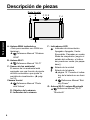 4
4
-
 5
5
-
 6
6
-
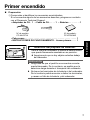 7
7
-
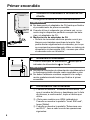 8
8
-
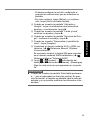 9
9
-
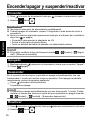 10
10
-
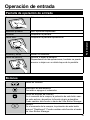 11
11
-
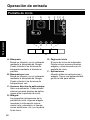 12
12
-
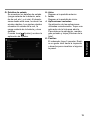 13
13
-
 14
14
-
 15
15
-
 16
16
-
 17
17
-
 18
18
-
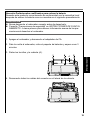 19
19
-
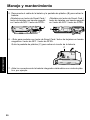 20
20
-
 21
21
-
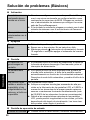 22
22
-
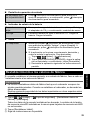 23
23
-
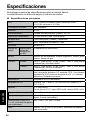 24
24
-
 25
25
-
 26
26
-
 27
27
-
 28
28
-
 29
29
-
 30
30
-
 31
31
-
 32
32
-
 33
33
-
 34
34
-
 35
35
-
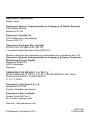 36
36
Panasonic FZ-B2 Instrucciones de operación
- Tipo
- Instrucciones de operación
en otros idiomas
- italiano: Panasonic FZ-B2 Istruzioni per l'uso